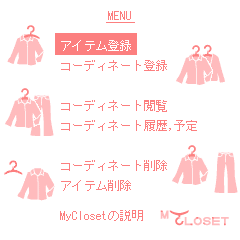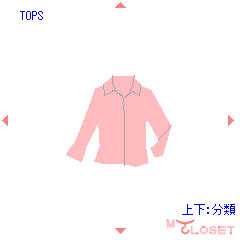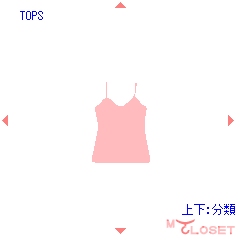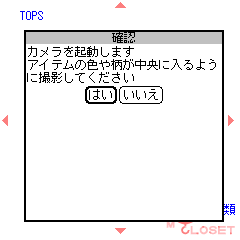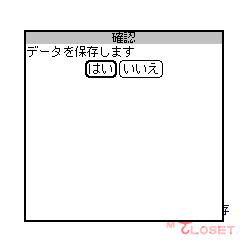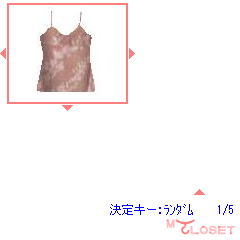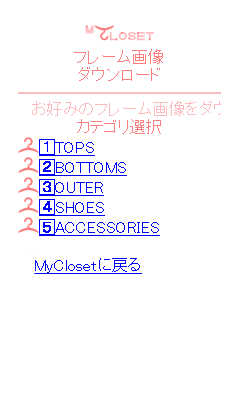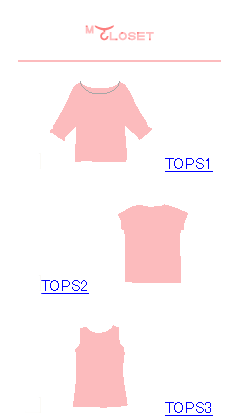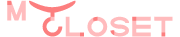
MyClosetについて
アイテム登録
- 「MyCloset」を起動すると、何も登録していない場合は「MyCloestの説明」が、アイテムやコーディネートを登録した後は「MENU」が表示されます。

- メニュー画面から「アイテム登録」を選択します
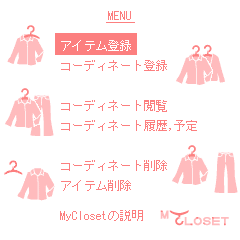
- アイテム登録の「カメラでアイテムの色柄撮り込み」を選択する

- アイテム画像を作るためのシルエット※を上下キー(分類)、左右キー(種類)で選択する
※シルエットとは、色柄を撮った写真からアイテムの形状を切り出すために利用するフレーム画像を指します
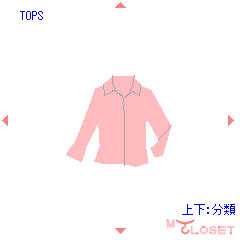
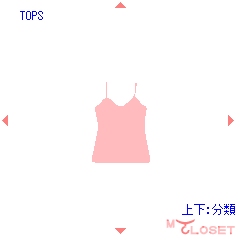
- 決定キーもしくは画面右下のボタン「撮影」を押下するとカメラが起動します
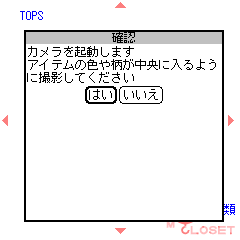
- カメラで中央にアイテムの色柄が入るように撮影します※
※色柄は自分でどのアイテムか分かるようにある程度大きめに(近づけて撮影)することがコツです。明るいところでしわ等を伸ばして綺麗に撮影しましょう

- 写真とシルエットが合成されてアイテム画像が生成されます

- 決定キーを押すとアイテム画像の保存を行います※
※ケータイのアルバム内にMyCloset用のフォルダーを作成しアイテム画像と他の写真の保存先を分けて管理することをお勧めします。アルバム内のアイテム画像を削除したり、メモリーカードに(コピーではなく)移動させてしまうとMyClosetでアイテムを扱うことができなくなり、アイテムデータを削除することになりますのでご注意ください
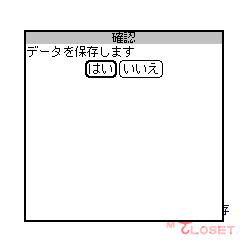
- ケータイのアルバムにアイテム画像が保存されると、MyClosetにアイテムデータが登録されます
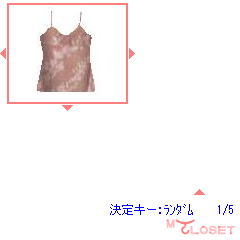 これでアイテム登録は完了です
これでアイテム登録は完了です
シルエットの追加
- メニュー画面から「アイテム登録」を選択した後に「カタログイメージやシルエットの追加」を選択する

- ダウンロードページに接続後、好きなカテゴリを選ぶ
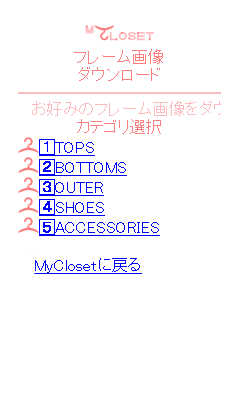
- 追加したいシルエットを選択する
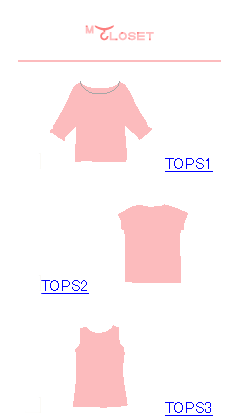 これでシルエットの追加は完了です
これでシルエットの追加は完了です
アルバムからの画像読込み
- メニュー画面から「アイテム登録」を選択した後に「ケータイ内のアイテム画像読込み」を選択し、アルバムの中からアイテム画像を指定する

QRコードによる画像読込み
- メニュー画面から「アイテム登録」を選択した後に「QRコードでアイテム画像取得」を選択し、MyCloset対応のQRコードをカメラで読込む

「iモード」および「iアプリ」はNTTドコモの商標または登録商標です
QRコードは(株)デンソーウェーブの登録商標です